具体步骤:
1、点击“开始菜单”选择“控制面板”,并点击进入;
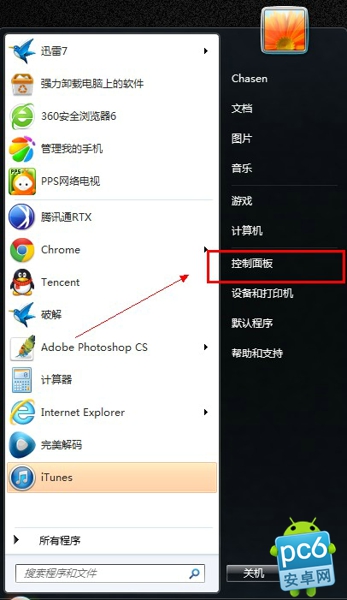
2、在控制面板中选择“网络和Internet”选项;
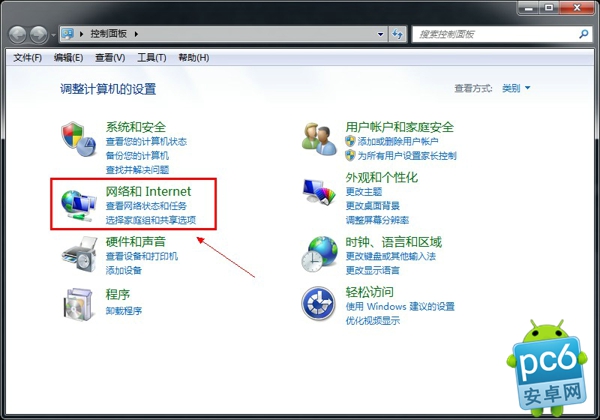
3、选择“网络共享中心”并点击;
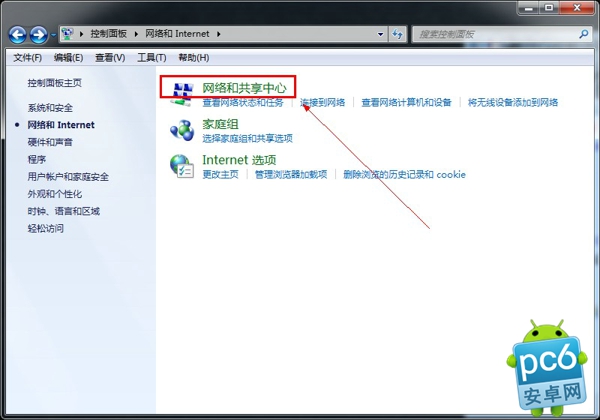
4、点击“设置新的连接或网络”如下图:
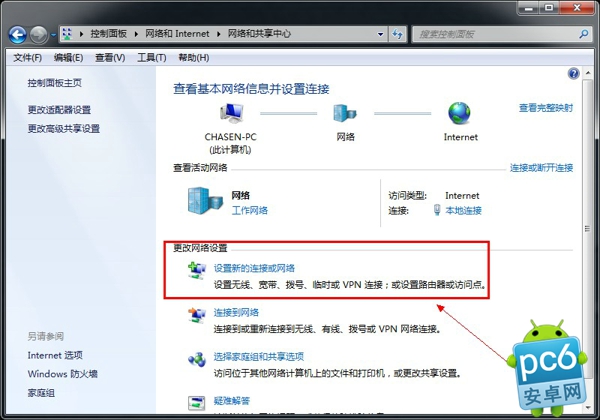
5、选择第一项“连接到Internet”-“下一步”
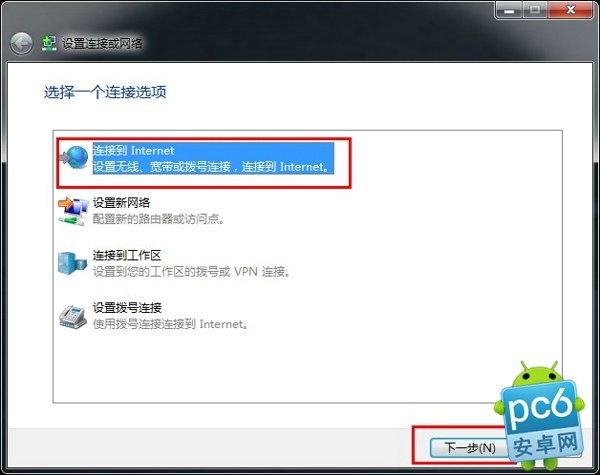
6、选择“宽带(PPPOE)” 使用需要用户名和密码的DSL或电缆连接;
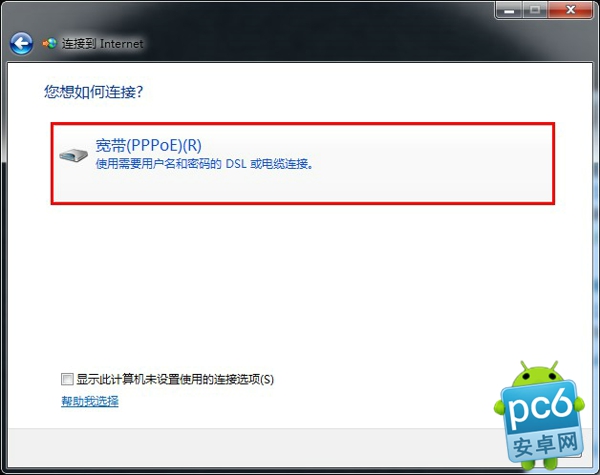
7、输入运营商提供的帐号密码点击“连接”即可
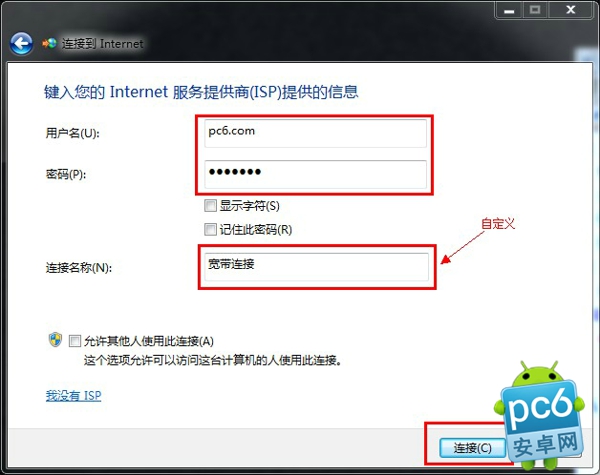
8、然后进入:控制面板\网络和 Internet\网络连接 找到宽带连接——右键——创建快捷方式,然后出现是否要放置到桌面的提示,我们选择是即可。
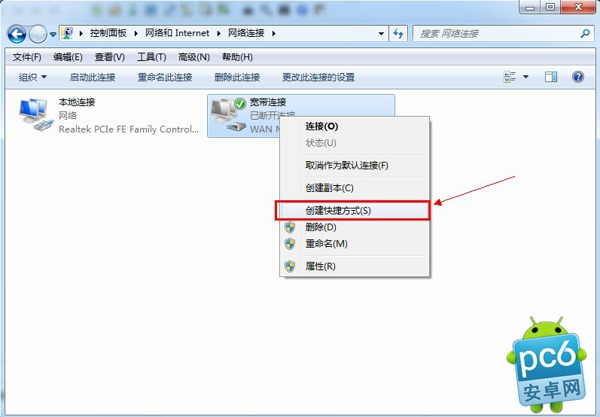
这个时候桌面就会出现久违的宽带连接图标:
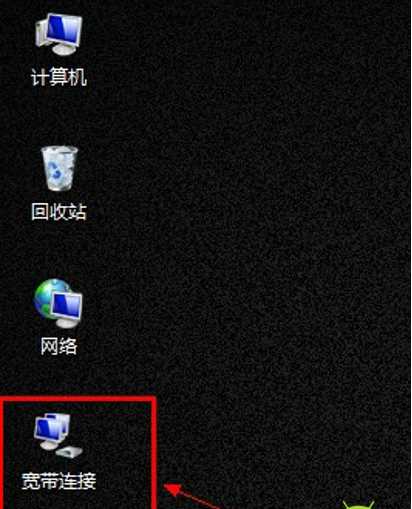
以上就是重装或安装新的系统后,没有宽带连接的情况下,我们重新创建的方法了。希望对大家有帮助。
分享到: